Indholdsfortegnelse:
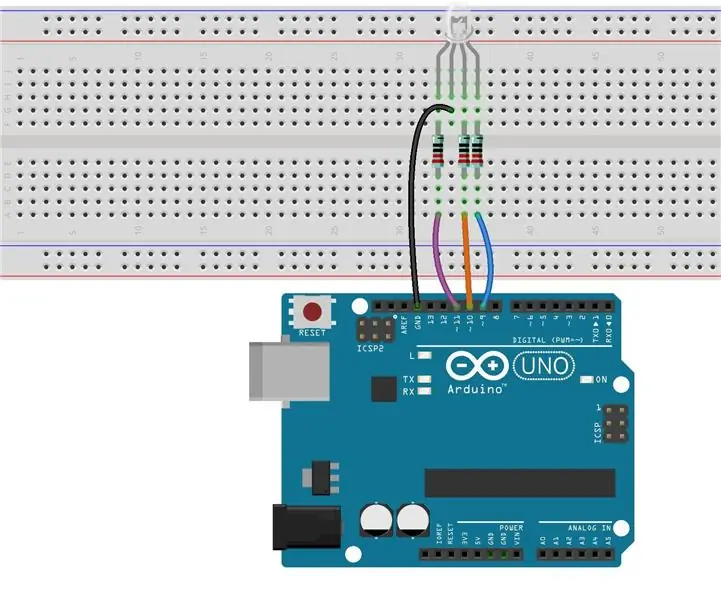
Video: RGB LED med Arduino Uno R3: 7 trin

2024 Forfatter: John Day | [email protected]. Sidst ændret: 2024-01-30 08:28
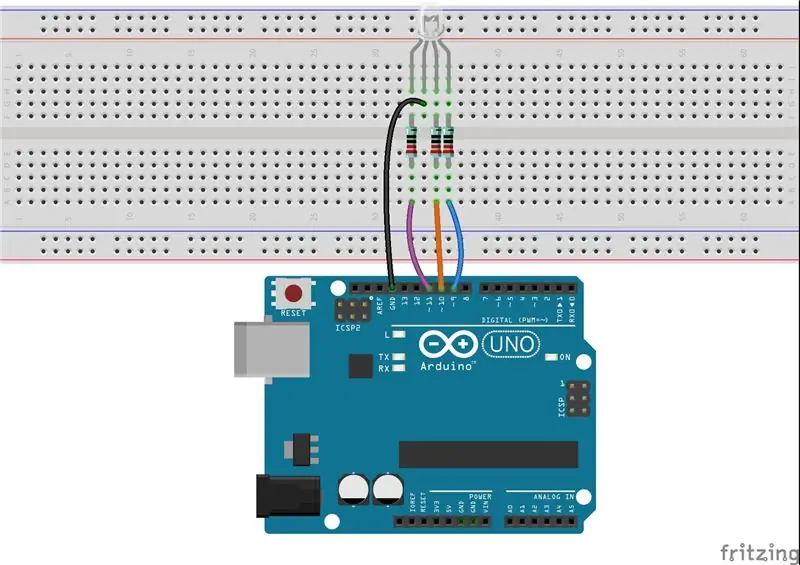
Tidligere har vi brugt PWM -teknologien til at styre en LED lysere og dæmpe. I denne lektion vil vi bruge den til at styre en RGB LED til at blinke forskellige slags farver. Når forskellige PWM -værdier er indstillet til R, G og B -benene på LED'en, vil dens lysstyrke være anderledes. Når de tre forskellige farver er blandet, kan vi se, at RGB LED blinker forskellige farver.
Trin 1: Komponenter
- Arduino Uno board * 1
- USB -kabel * 1
- Modstand (220Ω) * 1
- RGB LED * 3
- Brødbræt * 1
- Jumper ledninger
Trin 2: Princip
RGB LED betyder røde, blå og grønne lysdioder. RGB LED kan
udsender forskellige farver ved at blande de 3 grundfarver rød, grøn og blå. Så den består faktisk af 3 separate lysdioder rød, grøn og blå pakket i et enkelt etui. Derfor har den 4 afledninger, en afledning til hver af de 3 farver og en fælles katode eller anode afhængigt af RGB LED -typen. I denne vejledning bruger jeg en fælles katode.
Trin 3: Det skematiske diagram
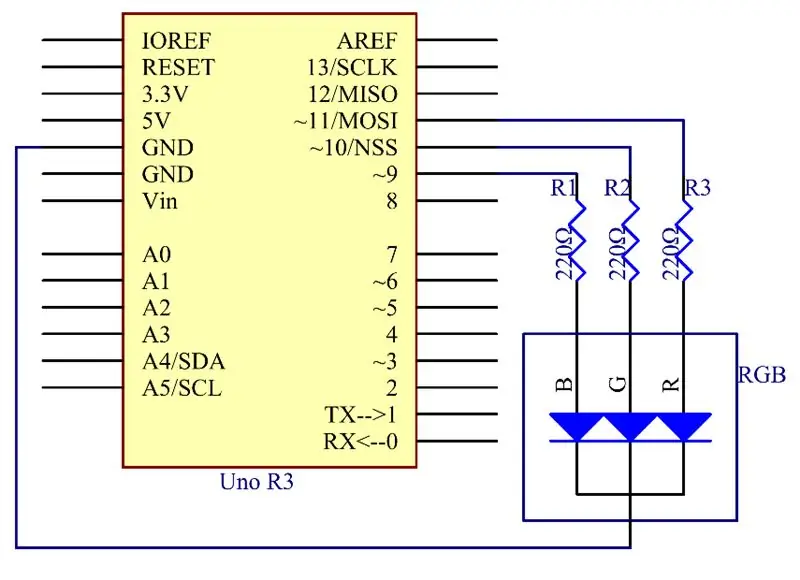
Trin 4: Procedurer
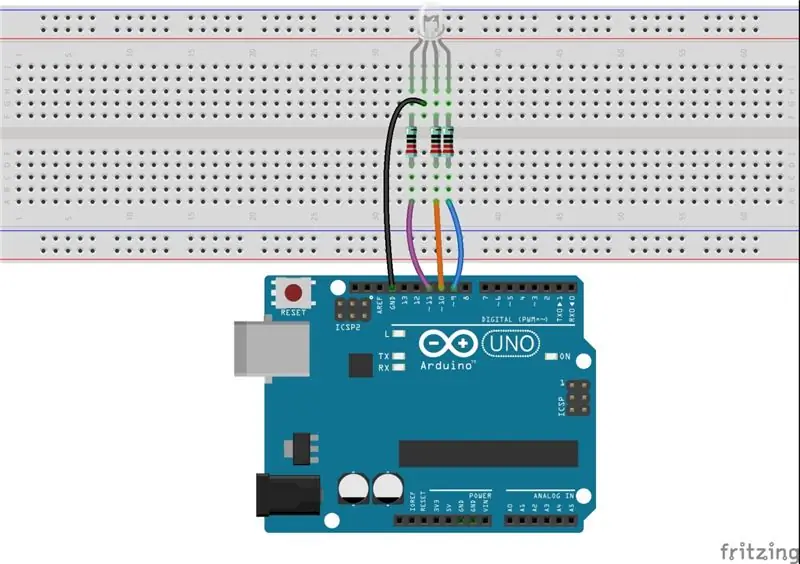
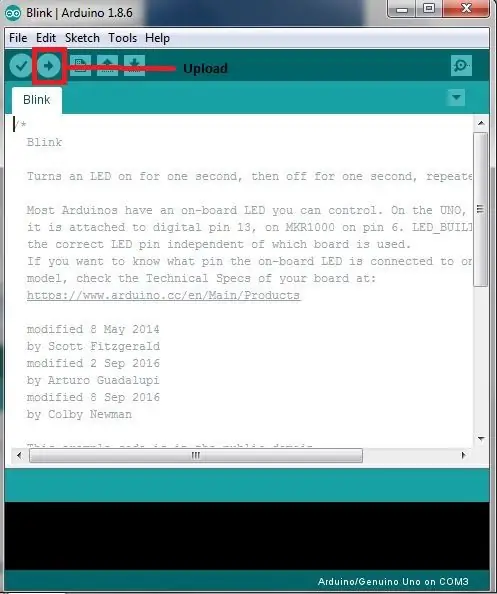
I dette eksperiment vil vi også bruge PWM, som du, hvis du har fulgt lektionerne hidtil, allerede har en grundlæggende forståelse for. Her indtaster vi en værdi mellem 0 og 255 til de tre ben på RGB LED'en for at få den til at vise forskellige farver. Efter tilslutning af stifterne R, G og B til en strømbegrænsende modstand skal de tilsluttes henholdsvis stiften 9, ben 10 og ben 11. Den længste pin (GND) på LED'en tilsluttes GND'en i Uno. Når de tre stifter får forskellige PWM -værdier, viser RGB -LED'en forskellige farver.
Trin 1:
Byg kredsløbet.
Trin 2:
Download koden fra
Trin 3:
Upload skitsen til Arduino Uno -tavlen
Klik på ikonet Upload for at uploade koden til kontrolkortet.
Hvis "Udført upload" vises nederst i vinduet, betyder det, at skitsen er blevet uploadet.
Her skal du se RGB -LED'en blinke cirkulært rødt, grønt og blåt først, derefter rødt, orange, gult, grønt, blåt, indigo og lilla.
Trin 5: Kode
// RGBLED
//Det
RGB -LED vises først rød, grøn og blå, derefter rød, orange, gul, grøn, blå, indigo og lilla.
// Websted: www.primerobotics.in
/*************************************************************************/
konst
int redPin = 11; // R kronblad på RGB LED -modul tilsluttet digital pin 11
konst
int greenPin = 10; // G kronblad på RGB LED -modul tilsluttet digital pin 10
konst
int bluePin = 9; // B kronblad på RGB LED -modul tilsluttet digital pin 9
/**************************************************************************/
ugyldig
Opsætning()
{
pinMode (redPin, OUTPUT); // indstiller redPin
at være en output
pinMode (greenPin, OUTPUT); // indstiller
greenPin skal være et output
pinMode (bluePin, OUTPUT); // indstiller bluePin
at være en output
}
/***************************************************************************/
ugyldig
loop () // køre igen og igen
{
// Grundfarver:
farve (255, 0, 0); // slå RGB -LED'en rød
forsinkelse (1000); // forsinkelse i 1 sekund
farve (0, 255, 0); // Drej RGB LED'en
grøn
forsinkelse (1000); // forsinkelse i 1 sekund
farve (0, 0, 255); // Drej RGB LED'en
blå
forsinkelse (1000); // forsinkelse i 1 sekund
// Eksempel på blandede farver:
farve (255, 0, 252); // Drej RGB LED'en
rød
forsinkelse (1000); // forsinkelse i 1 sekund
farve (237, 109, 0); // Drej RGB LED'en
orange
forsinkelse (1000); // forsinkelse i 1 sekund
farve (255, 215, 0); // Drej RGB LED'en
gul
forsinkelse (1000); // forsinkelse i 1 sekund
farve (34, 139, 34); // Drej RGB LED'en
grøn
forsinkelse (1000); // forsinkelse i 1 sekund
farve (0, 112, 255); // gør RGB -lysdioden blå
forsinkelse (1000); // forsinkelse i 1 sekund
farve (0, 46, 90); // drej RGB LED indigo
forsinkelse (1000); // forsinkelse i 1 sekund
farve (128, 0, 128); // Drej RGB LED'en
lilla
forsinkelse (1000); // forsinkelse i 1 sekund
}
/******************************************************/
ugyldig
farve (usigneret char rød, usigneret char green, unsigned char blue) // den farvefrembringende funktion
{
analogWrite (redPin, rød);
analogWrite (greenPin, grøn);
analogWrite (bluePin, blå);
}
/******************************************************/
Anbefalede:
Akustisk levitation med Arduino Uno trin for trin (8 trin): 8 trin

Akustisk levitation med Arduino Uno Step-by Step (8-trin): ultralyds lydtransducere L298N Dc kvindelig adapter strømforsyning med en han-DC-pin Arduino UNOBreadboard Sådan fungerer det: Først uploader du kode til Arduino Uno (det er en mikrokontroller udstyret med digital og analoge porte til konvertering af kode (C ++)
Styring af LED med potentiometer med Arduino Uno R3: 6 trin

Styring af LED med potentiometer med Arduino Uno R3: Tidligere har vi brugt Serial Monitor til at sende data til kontrolkortet, hvilket kan være oplysende at kende en ny software. I denne lektion, lad os se, hvordan man ændrer luminansen af en LED med et potentiometer og modtager dataene fra potentiometeren
Bordgadget med 8x8 LED RGB -matrix og Arduino Uno: 6 trin

Bordgadget med 8x8 LED RGB Matrix og Arduino Uno: Hej, kære! I denne vejledning laver vi DIY RGB LED -gadget, der kan bruges som bordgadget eller baggrundsbelysning.Men først skal du deltage i min telegramkanal for at se flere fantastiske projekter. Også dens motivation for mig
Tutorial til interface RGB LED WS2812B med Arduino UNO: 7 trin (med billeder)

Tutorial til interface RGB Led WS2812B med Arduino UNO: Denne vejledning kommer til at lære dig nogle grundlæggende oplysninger om brug af Sparkfun RGB Led WS2812B med Arduino UNO
Kontrollerende LED Matrix Array med Arduino Uno (Arduino Powered Robot Face): 4 trin (med billeder)

Kontrol af LED Matrix Array med Arduino Uno (Arduino Powered Robot Face): Denne instruktør viser, hvordan du styrer en række 8x8 LED -matricer ved hjælp af en Arduino Uno. Denne vejledning kan bruges til at oprette en enkel (og relativt billig skærm) til dine egne projekter. På denne måde kan du vise bogstaver, tal eller brugerdefinerede animationer
